教你win7系统优化电脑虚拟内存教程
最近有win7系统用户反馈,使用电脑的时候,进程都会遇到任务管理器中内存使用率老是在50%以上的问题,不知怎么回事?其实碰到这样的问题,我们就需要对虚拟内存进行优化了,下面小编教你win7系统优化电脑虚拟内存教程
优化电脑虚拟内存可让电脑更顺畅,虚拟内存的设定主要根据你的物理内存大小和电脑的用途来设定,不知如何优化设置win7系统虚拟内存的用户,接下来就让编教你win7系统优化电脑虚拟内存教程吧。
优化电脑虚拟内存:
1、首先打开电脑,我的电脑,右键,打开属性。如图所示:
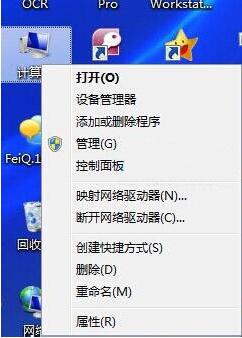
2、在我的电脑属性面板中,选中高级系统设置,在弹出的框内选择设置,出来性能选项,如果新手不懂的话这里可以选择最佳性能模式,点击上面的高级就出来虚拟内存的设置。如图所示:
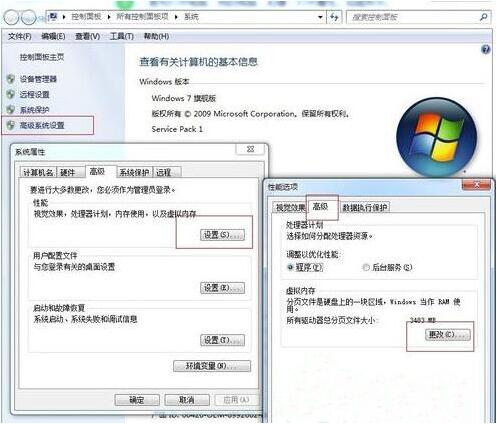
3、打开虚拟内存页面,取消最上面的勾,然后选择安装程序的盘和系统盘。在下面选中自定义大小,填写上值,值可以参考下面的推荐,最高可以是实际内存的两倍。#f#
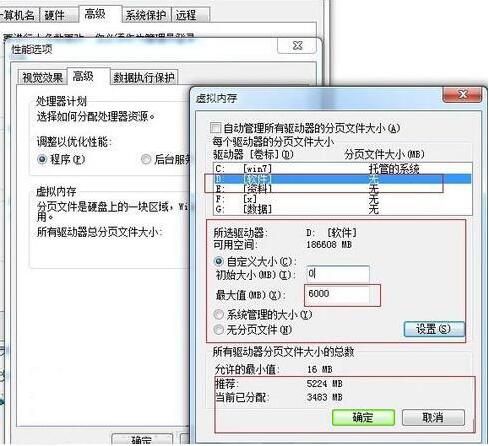
设置小技巧:虚拟内存最高可调实际内存的2倍,推荐大家采用1.5左右。当然也可以自己慢慢调试达到自己理想设置。
以上就是win7系统优化电脑虚拟内存教程介绍了,如果用户们使用电脑的时候不清楚如何优化虚拟内存,可以尝试上述方法步骤进行操作哦,希望本篇教程能够帮到大家.
相关阅读
win7系统排行
热门教程
软件合集